win11切换本地账户和微软账户的步骤 win11本地账户和微软账户如何切换
更新时间:2022-09-28 16:36:10作者:qiaoyun
在win11系统中,除了自带的微软账户之外,我们还可以创建本地账户来使用,还可以实现之间的切换,不过可能还有一部分用户并不知道win11本地账户和微软账户如何切换吧,操作方法并不难,今天就给大家带来win11切换本地账户和微软账户的步骤。
方法如下:
1.点击设置
打开电脑,然后点击下面的开始菜单,再点击设置选项。
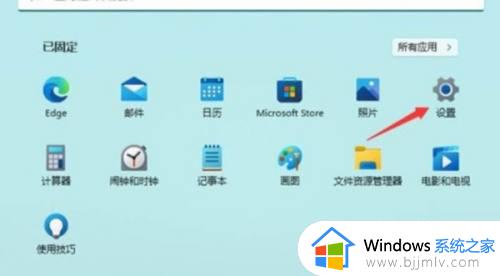 2.点击账户信息
2.点击账户信息
点击设置之后,再点击左侧的账户,然后点击右侧的账户信息。
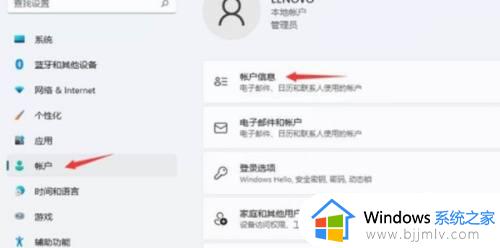
3.切换账户
如果电脑现在的账户是本地的,账户设置下会显示改用微软账户登录。点击账户设置下的选项,就可以更改当前账户了。
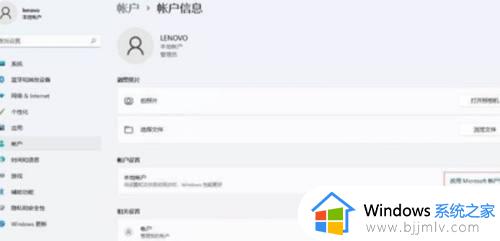
上述给大家讲解的就是win11本地账户和微软账户的详细切换方法,有需要的用户们可以按照上面的方法来进行切换就可以了。
win11切换本地账户和微软账户的步骤 win11本地账户和微软账户如何切换相关教程
- windows11微软账户切换到本地账户的步骤 win11微软账户怎么切换本地账户
- win11怎么把微软账户改成本地账户 win11本地账户切换微软账户的方法
- win11更换本地账户登录如何设置 win11怎么切换用户账户登录
- windows11切换微软账号的方法 win11如何切换微软账户
- win11如何切换微软账户登录 win11怎么改用微软账户登录
- win11如何创建本地账户 windows11创建本地账户的步骤
- windows11本地账户怎么删除 win11删除本地账户的步骤
- win11本地账户改成微软账户提示出现错误如何处理
- win11改成本地账户登录步骤 win11电脑怎样改用本地账户登录
- windows11 21H2登录本地账户的步骤 windows11 21H2如何设置本地账户登录
- win11恢复出厂设置的教程 怎么把电脑恢复出厂设置win11
- win11控制面板打开方法 win11控制面板在哪里打开
- win11开机无法登录到你的账户怎么办 win11开机无法登录账号修复方案
- win11开机怎么跳过联网设置 如何跳过win11开机联网步骤
- 怎么把win11右键改成win10 win11右键菜单改回win10的步骤
- 怎么把win11任务栏变透明 win11系统底部任务栏透明设置方法
热门推荐
win11系统教程推荐
- 1 怎么把win11任务栏变透明 win11系统底部任务栏透明设置方法
- 2 win11开机时间不准怎么办 win11开机时间总是不对如何解决
- 3 windows 11如何关机 win11关机教程
- 4 win11更换字体样式设置方法 win11怎么更改字体样式
- 5 win11服务器管理器怎么打开 win11如何打开服务器管理器
- 6 0x00000040共享打印机win11怎么办 win11共享打印机错误0x00000040如何处理
- 7 win11桌面假死鼠标能动怎么办 win11桌面假死无响应鼠标能动怎么解决
- 8 win11录屏按钮是灰色的怎么办 win11录屏功能开始录制灰色解决方法
- 9 华硕电脑怎么分盘win11 win11华硕电脑分盘教程
- 10 win11开机任务栏卡死怎么办 win11开机任务栏卡住处理方法
win11系统推荐
- 1 番茄花园ghost win11 64位标准专业版下载v2024.07
- 2 深度技术ghost win11 64位中文免激活版下载v2024.06
- 3 深度技术ghost win11 64位稳定专业版下载v2024.06
- 4 番茄花园ghost win11 64位正式免激活版下载v2024.05
- 5 技术员联盟ghost win11 64位中文正式版下载v2024.05
- 6 系统之家ghost win11 64位最新家庭版下载v2024.04
- 7 ghost windows11 64位专业版原版下载v2024.04
- 8 惠普笔记本电脑ghost win11 64位专业永久激活版下载v2024.04
- 9 技术员联盟ghost win11 64位官方纯净版下载v2024.03
- 10 萝卜家园ghost win11 64位官方正式版下载v2024.03